在CAD繪圖軟件中有一個功能時沿線布置功能,這個功能主要有什么作用,又要如何設置使用呢?其實CAD的沿線布置功能主要是為了滿足繪圖中布置實體的需要,比如水龍頭或者燈具需要實體布置,這個功能都能夠簡單滿足這些需要。
一、CAD沿線布置功能特點
菜單位置在[修改]下面[沿線布置]
命令:LayoutByPath
與普通的陣列功能不同,浩辰CAD2018的沿線布置功能可以使對象沿指定的路經(曲線)發生陣列,如下圖。
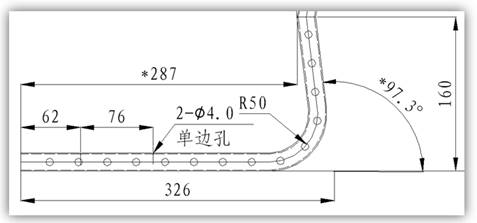
浩辰CAD的沿線布置功能十分靈活,它可以根據曲線的方向自動改變布置實體的放置角度,使布置效果更完美。
二、CAD沿線布置功能如何操作
在命令行輸入LayoutByPath命令并回車。
選擇布置對象。
指定基點和對齊方向。基點和對齊方向的指定會影響最終的均布效果,如下圖。
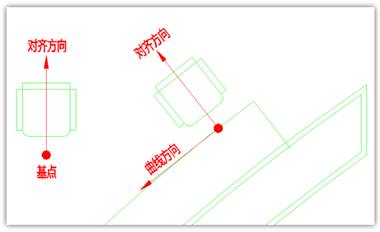
從上圖可以看出,浩辰CAD會將用戶所指定的基點移至曲線上,至于多個對象基點之間的關系,可參照后續關于3種對齊方式的解釋。
為了更清楚地解釋布置對象與曲線之間的角度關系,我們需要明確“對齊方向”和“曲線方向”兩個基本概念。
對齊方向:在用戶指定基點后,浩辰CAD會以一條直線連接基點和光標(如下圖),“對齊方向”就是從基點指向用戶下一個單擊點的向量。假如用戶下一點將單擊下圖中箭頭的頂端,那“對齊方向”就是下圖中箭頭所表示的向量。
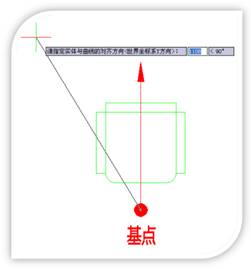
曲線方向即曲線的切線方向,因此,曲線指向與曲線的起點有著密切的關系。在使用沿線布置功能時,應該要特別注意曲線的方向。
布置對象最終的旋轉效果由“對齊方向”和“曲線方向”兩個因素決定,對齊方向與曲線方向將互相垂直,也就是說,當對齊方向逆時針旋轉90度后可以與曲線方向重合。
選擇布置路徑。
指定將對象布置于曲線的側。由于曲線會為兩側,所以需要指定欲將指定對象布置于曲線的哪一側。
指定布置方式。
沿線布置功能提供3種置方式,用戶可以根據實際需要選擇任意、等分、等距三種不同的布置方式,如下圖。
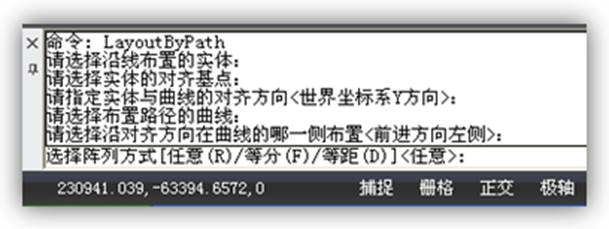
如果選擇“任意”,用戶可直接用鼠標點擊曲線上的某一點,實現布置單個對象在曲線上的布置;如果選擇“等分”,下一步將要求用戶輸入等分數,浩辰CAD會按用戶輸入的等分數將對象沿曲線均勻地布置。

如果選擇“等距”,浩辰CAD在確保任意兩個對象之間的曲線距離為用戶指定值的情況下將對象布滿整個曲線。

指定曲線上的布置起點。
浩辰CAD繪圖軟件中的沿線布置功能對繪圖使用者可以說很貼心了,特別適用于布置實體,而且其沿線布置功能可以使對象沿指定的路經(曲線)發生陣列,這也是相較于普通陣列功能的一大優勢。

2019-11-27

2019-11-27

2019-11-26

2019-11-22

2019-11-22

2019-11-22

2019-10-28

2019-10-28

2019-10-28

2019-10-28

2019-10-18

2019-10-18
